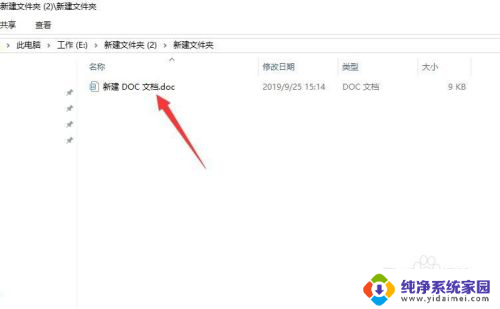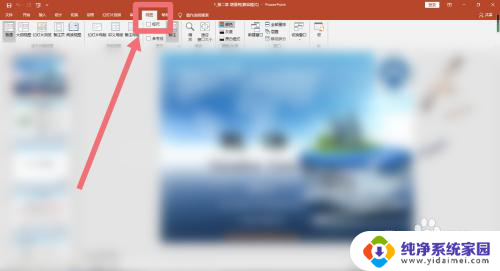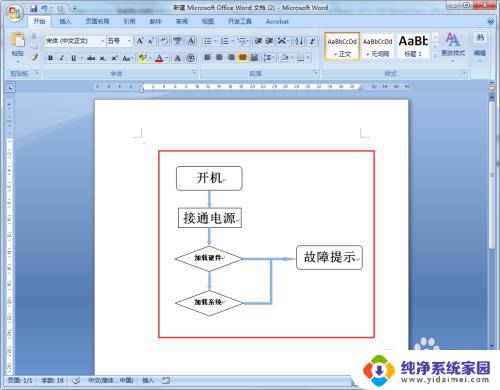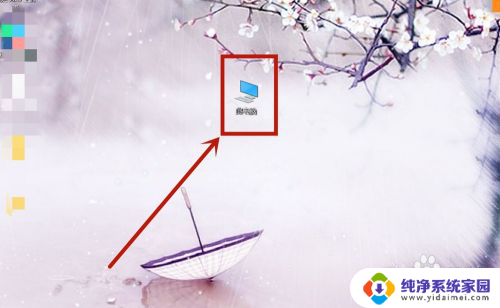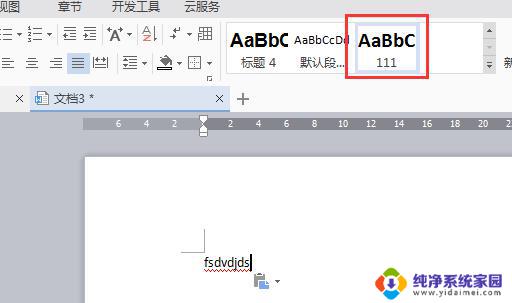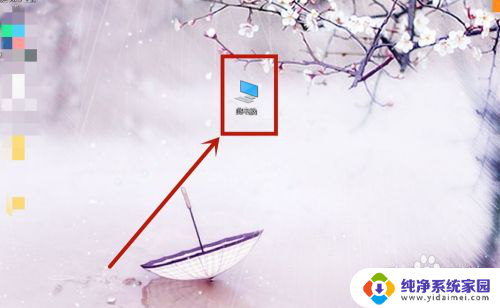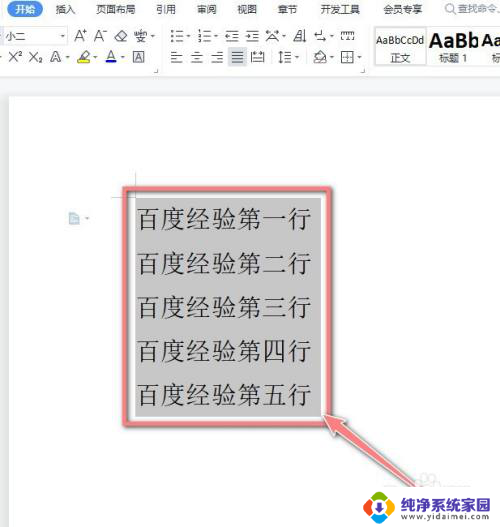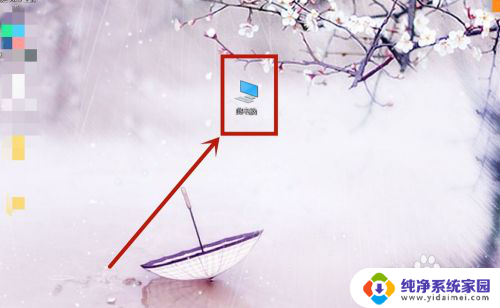ps原位粘贴到另一个文件 Photoshop如何将图片复制到另一个文件并保持原来的位置
更新时间:2023-08-29 11:41:59作者:jiang
ps原位粘贴到另一个文件,在日常生活中,我们经常会遇到需要将一张图片复制到另一个文件的情况,而对于使用Photoshop这款强大的图像处理软件的人来说,这个操作是非常简单的。在Photoshop中,我们可以轻松地将图片复制到另一个文件,并且保持原来的位置不变。这种功能的存在,使得我们能够更加方便地编辑和处理图像,提高工作效率。接下来让我们一起来了解一下Photoshop如何实现这个操作。
具体步骤:
1.电脑打开Photoshop。

2.把要复制的图层选中,然后点击鼠标右键。
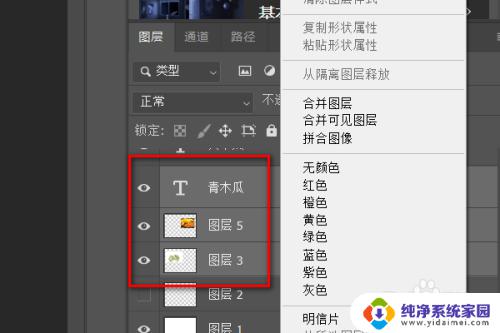
3.点击鼠标右键之后,然后选择复制图层。
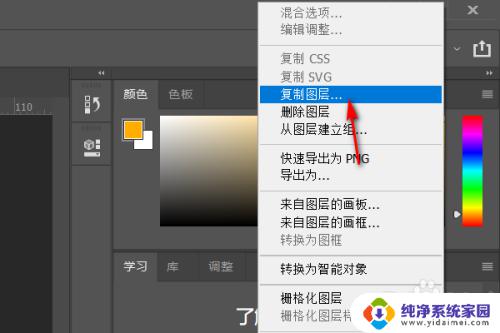
4.点击复制图层后,在文档中选择要粘贴的文档。也可以新建一个文档。
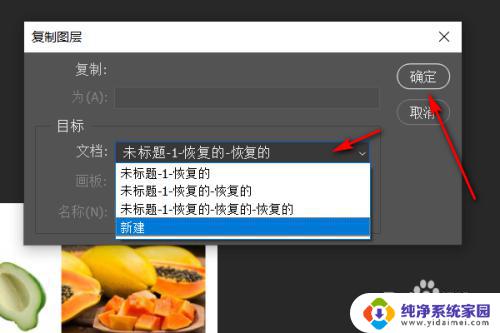
5.点击确定粘贴之后,就可以把图片原位复制到另一个文件内了。
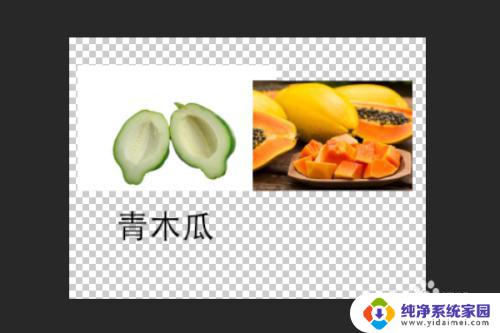
以上是将ps中的内容原位粘贴到另一个文件中的全部步骤,希望能够对需要的用户有所帮助。